тип съединение - Временна или инфраструктура
Има два основни типа връзка, Ad-Hoc и Infratructure. Временна съединение, използвано за простата на компютри свързани помежду си чрез метода на "точка-до-точка". За организирането на такава мрежа изисква минимум оборудване - достатъчно, за да всеки компютър е снабден с контролер Wi-Fi.
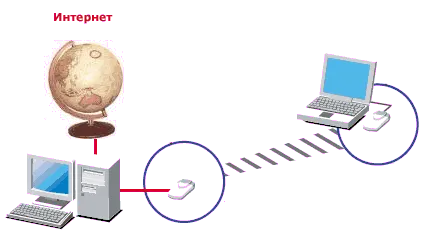
Този тип връзка може да се използва за свързване на до осем компютри в мрежа компютър-компютър, където всеки компютър е свързан с друга. Но в действителност, тя трябва да се използва, за да се свържете с мрежа на две, максимум - три компютъра. Повече компютри, за да се обединят по тази схема е неприложима и неудобно. Например, гостът е получил достъп до глобалната мрежа, трябва да поддържате компютъра си включен, свързан към Интернет. Ако имате няколко мрежови устройства (компютри, лаптопи, PDA), а дори и гостите идват с техните приспособления, по-добре да зададете типа на "инфраструктура".
"Инфраструктура" тип изисква точки за достъп, които можете да използвате, като рутер, ако имате нужда да се свържат мрежа и да споделят всички безжични потребители да се свързват към Интернет. В най-простия случай, когато се използва точка за достъп, можете да получите компактно устройство, което може да се свърже директно към Интернет-канал (Ethernet кабел или ADSL) и на удобно място за вас. Така например, в центъра на къща, апартамент или офис, където не е възможно да зададете компютърът да равномерно покриване на сигнал към всички стаи. Сега, не са свързани към вашия компютър.

Но компютърът ви е свързан към интернет, като точка за достъп или рутер. Предимства на тази връзка, ние вече идентифицирани: опростена връзка повече клиенти, удобството на физическото местоположение на точката за достъп, не е необходимо да се използва един от компютрите като портал към интернет.
4.Setting безжична домашна мрежа за вид ад-хок.
Ние ще се изгради безжична мрежа между компютъра и лаптопа с помощта на Wi-Fi контролер и точка за достъп. Ето, какво оборудване имаме:
Персонален компютър. За да се избегнат евентуални проблеми, използва компютъра, сглобен на базата Barebone platformyShuttle SB75G2, стабилна платформа, доказано най-добрата страна от гледна точка на липса на смущения.

конфигурацията на системата за изпитване:
Intel Pentium 2.8 процесор (800 MHz, Hyper-отгоре, 512 Kb L2)
Твърд диск - Maxtor DiamondMax 9, 80 GB, 7200 об
Операционна система - Windows XP Pro + Service Pack 2
Този компютър е инсталиран 1024 MB DDR400 памет, произведени от OCZ.

Ris.4.2.Pamyat серия от OCZ DDR400 PC3200 Titanium.
Памет OCZ DDR400 PC3200 Titanium серия има тайминги CL 2-3-2-5 и ни дава най-добри резултати.
NoutbukIRu Novia 3331W Combo. Този мобилен компютър построен върху платформата на Centrino вече има вграден контролер Wi-Fi IEEE 802.11E. Но има един PCMCIA слот и три порта USB 2.0 ни дава възможност да се използват и други Wi-Fi контролери.
Тъй като в нашата лаптоп е с вграден контролер Wi-Fi, ние няма да се промени. Сега ние трябва да добавите поддръжка за WLAN нашия компютър. Като има само един PCI слот, а той е зает с телевизионен тунер. Така че единственият начин за нас - да се използва USB контролер Level One WNC-0301USB.

Ris.4.3.USB-kontrollerLevel Един WNC-0301USB.
USB-контролер Level One WNC-0301USB идва в малка картонена кутия, пълна с инструкция на руски и шофьори.

Фигура 4.4. Контролер WNC-0301USB.
WNC-0301USB контролер изглежда много подобно на флаш устройство. Той също така разполага с капачка, която покрива пинов конектор, един светодиод, която сигнализира прехвърлянето на данни и много ергономичен тяло. Тя е, че няма начин да го носите на ремък, като нормален флаш устройство. Независимо от това, че е подходящо да се свърже простотата и компактността.
в USB контролер антена вградена, така че няма смисъл да се очаква от WNC-0301USB дълъг обхват на. Въпреки това, аз мисля, че за един апартамент или малък офис, този контролер ще бъде достатъчно. Нека да покажат малко по-късно, но за сега това е обявен характеристики.
Подкрепа за IEEE 802.11b и 802.11g стандартите IEEE
Максимална скорост на трансфер на данни - 54 Mbit / сек
информационни скорости подкрепа на 54, 48, 36, 24, 18, 12, 11, 9, 6, 5.5, 2, 1 Mbit / C
Поддръжка методи WEP криптиране (64-битов, 128-битов), WPA-TKIP, 802.1x и AES
Свързване от точка до точка.
режими за поддръжка на Ad-Hoc и инфраструктурни, гара
Автоматично намаление на цените за пренос на данни грешка
Поддръжка USB интерфейс 2,0 / 1,1 / 1,0
Размери: 9x29x87 мм
USB контролер WNC-0301USB може да работи в режим на Временна едната или в режим на инфраструктура, което означава, че можете да го използвате, за да включите компютъра си в точка за достъп. В тази част на статията няма да бъдат разглеждани операция контролер като точка за достъп, а след това говори за това.
Инсталиране на устройството е много проста. На първо място с включен CD-ROM, стартирайте инсталационната програма и инсталирате драйверите и настройките на устройството. Само след това свържете USB-модул в свободния порт на устройството.
Системата е локализирана и поставя водачите и сега е време да стартирате помощната програма за конфигуриране. Софтуер Level One написано в изчислението да се гарантира, че най-неопитен потребител може без излишни движения на мишката се създаде безжична мрежа.
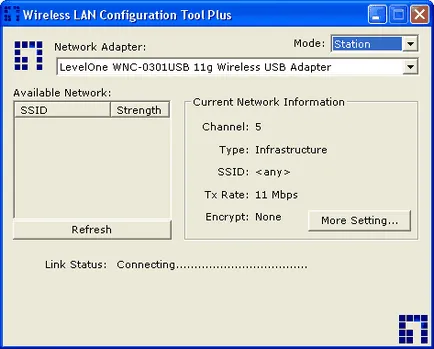
Ris.4.5.OknoWireless LAN Configuration Tool Plus.
Първото нещо, което виждаме - е информация за това как да се свържете. Досега ние нямаме връзка, а ние натиснете "Още Setting" бутон.
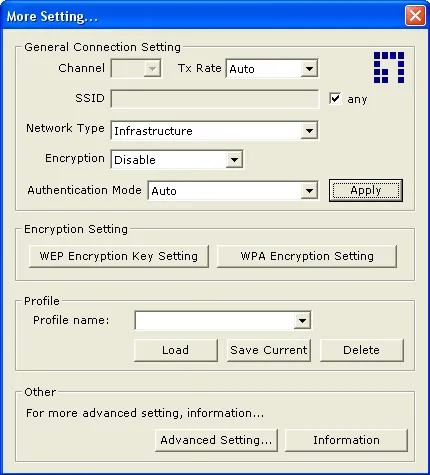
По подразбиране, контролерът е настроен на режим на инфраструктура, точката за достъп. Но ние ще се създаде Временна. Ние ще трябва да изберете един свободен канал. Тъй като ние имаме всички канали са свободни да изберете номер "7" - Харесва ми, въпреки че това е възможно, както и всяка друга. Tx Rate - е скоростта, с която е необходимо да се установи връзка. По-добре да напусне "Auto".
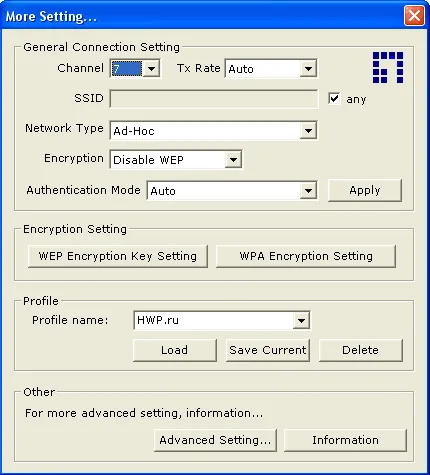
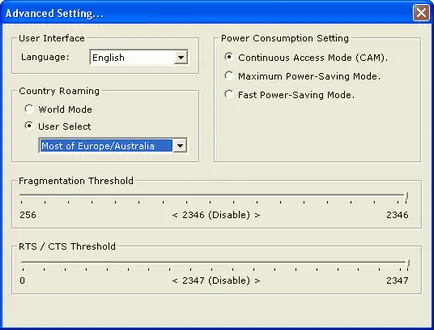
В разширените настройки на нас не се интересуват от нищо. Въпреки, че можете да зададете режим на пестене на енергия, вида на роуминг на данни и конфигурация. След като настроите, ние имаме следната картина:
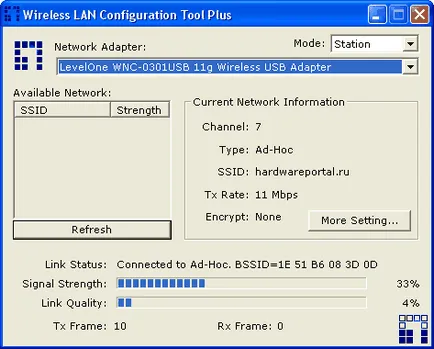
Ris.4.9.OknoWireless LAN Configuration Tool Plus.
Сега е време да се създаде нашата мрежа. Отиди на мрежовите връзки, както и да изберете "Задаване на домашна мрежа или малък офис мрежа."

Ris.4.10.Sozdanie мрежа - Етап 1.
Настройки на съветника в домашна мрежа. На настолен компютър изберете "Този компютър има пряка връзка с интернет. Другите компютри в мрежата ми се свързват с интернет чрез този компютър." След това изберете вида на нашата връзка с интернет - връзката с мрежата, VPN или модем. И след това - вида на връзка за вашия дом или офис мрежа. В нашия случай това е безжична връзка.
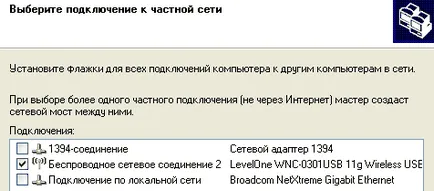
Ris.4.11.Sozdanie мрежа - фаза 2.
Остава да се определи компютър описание, име на компютъра и работната група на. Последната стъпка на съветника ще ви попита дали искате да сте на разположение на файлове и принтери за връзките на компютърна мрежа? Позволено ни е да направим това.
Сега е време да се премине към бележника. Тук, на безжичния контролер вече е изграден и конфигуриран по подразбиране. Всичко, което остава за нас - изберете безжична мрежа.
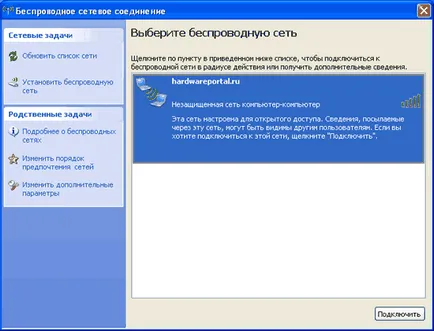
Ris.4.12.Sozdanie мрежа - Етап 3.
Ние се свърже с мрежата, а сега се движат по един лаптоп и същ съветника за настройка на домашна мрежа, но този път изберете лаптопа е свързан към глобалната мрежа чрез компютър, който има директна връзка. За използване на съединенията с безжичната мрежа.
Но ние имаме връзка се случва само със скоростта на 11 Mbit / сек. Вероятно, че е необходимо да конфигурирате адаптер Level One WNC-0301USB. Отиди на управителя на оборудване, щракнете с десния бутон върху LevelOne WNC-0301USB на картата и да отидете на раздела "Разширени".

Ris.4.13.Sozdanie мрежа - Етап 4.
Тук са "IBSS_G_Mode", "IBSS_PureG_Mode" и "Use_G_Mode_in_Usb 1.1". Адаптерът е готов да работи в режим на 802,11 грама, дори и при свързване към USB 1.1 конектор. И въпреки, че сме инсталирали в компютърни портове USB 2.0, след като връзката на трите спечелени точки с пълна скорост - 54 Mbit / в.
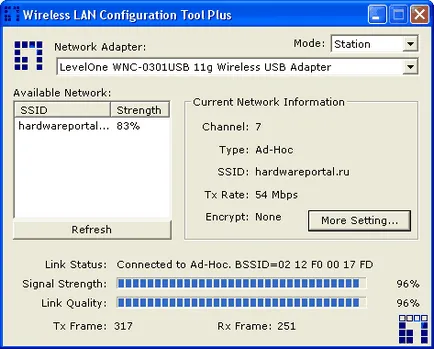
Това е всичко. Безжична мрежа е изградена и готов за употреба. И сега с лаптопа можем да отидете онлайн и да получите достъп до файлове и принтери стационарен домашен компютър.
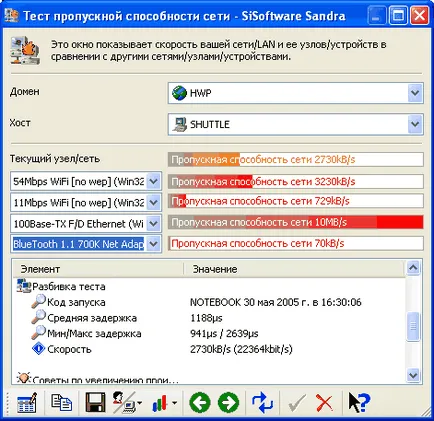
Ris.4.15.Test мрежови трафик.